Uwaga: Ten artykuł spełnił swoje zadanie i wkrótce zostanie wycofany. Aby zapobiec błędom „Nie można odnaleźć strony”, usuniemy znane nam linki. Jeśli zostały utworzone linki do tej strony, należy je usunąć — dbajmy wspólnie o łączność w sieci Web.
Możesz użyć przeglądarki multimediów w pakiecie Office dla komputerów Mac, aby znaleźć zdjęcia, dźwięki i filmy na komputerze, a następnie wstawić plik, który chcesz dodać do pliku programu Word, PowerPoint, Excel lub Outlook.
W przeglądarce multimediów są wyświetlane zdjęcia, dźwięki i filmy znajdujące się w bibliotekach iPhoto, iTunes i kabina zdjęć.
Możesz znaleźć i wstawić zdjęcia z folderu kabina lub iPhoto.
-
W menu Wstaw (lub w menu Widok w programie Outlook) kliknij pozycję obraz > przeglądarce zdjęć.
Gdy zdjęcia znajdują się w folderze kabina lub iPhoto, pojawi się zdjęcie i iPhoto.
Porada: W zależności od tego, jak szybko korzystasz z komputera i ile posiadanych zdjęć, może upłynąć kilka minut, zanim lista zdjęć zostanie w pełni wypełniona. Poczekaj, jeśli nie widzisz wszystkich oczekiwanych zdjęć.
-
Znajdź odpowiednie zdjęcie i przeciągnij je do dokumentu.
Możesz znaleźć i wstawić utwory z programu iTunes.
-
W menu Wstaw (lub w menu Widok w programie Outlook ) kliknij pozycję > audio w przeglądarceaudio.
Jeśli w folderze iTunes znajdują się utwory, pojawi się program iTunes.
-
Znajdź odpowiedni plik dźwiękowy i przeciągnij go do dokumentu.
Można znaleźć i wstawić filmy z programów iTunes i Photo Booth.
Uwaga: Nie można wstawiać filmów z serwisu YouTube.
-
W menu Wstaw (lub w menu Widok w programie Outlook) kliknij pozycję film (lub kliknij pozycję wideo w programie PowerPoint) > przeglądarce filmów.
Gdy filmy znajdują się w folderze "Kabina internetowa" lub "iTunes", pojawią się kabiny fotograficzne i program iTunes.
-
Znajdź odpowiedni plik wideo i przeciągnij go do dokumentu.
Word
Przeglądarka multimediów wyświetla zdjęcia, które znajdują się w bibliotekach programów iPhoto i Photo Booth.
-
Na karcie Narzędzia główne w obszarze Wstawianie kliknij pozycję Obraz, a następnie kliknij pozycję Przeglądarka zdjęć.
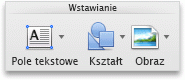
-
W menu podręcznym kliknij polecenie iPhoto, Albumy iPhoto lub Photo Booth.
Zostaną wyświetlone programy Photo Booth i iPhoto, jeśli w folderach tych programów znajdują się zdjęcia.
-
Przeciągnij wybrane zdjęcie do dokumentu.
Możesz znaleźć i wstawić utwory z programu iTunes.
-
Na pasku narzędzi Standardowy kliknij przycisk Pokaż lub ukryj przeglądarkę multimediów

-
Kliknij kartę Dźwięk

Zostanie wyświetlony program iTunes, jeśli w folderze tego programu znajdują się utwory.
-
Przeciągnij wybrany utwór do dokumentu.
Można znaleźć i wstawić filmy z programów iTunes i Photo Booth.
Uwaga: Nie można wstawiać filmów z serwisu YouTube.
-
Na pasku narzędzi Standardowy kliknij przycisk Pokaż lub ukryj przeglądarkę multimediów

-
Kliknij kartę Filmy

Zostaną wyświetlone programy Photo Booth i iTunes, jeśli w folderach tych programów znajdują się filmy.
-
Przeciągnij wybrany film do dokumentu.
PowerPoint
Przeglądarka multimediów wyświetla zdjęcia, które znajdują się w bibliotekach programów iPhoto i Photo Booth.
-
Na karcie Narzędzia główne w obszarze Wstawianie kliknij pozycję Obraz, a następnie kliknij pozycję Przeglądarka zdjęć.
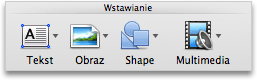
-
W menu podręcznym kliknij polecenie iPhoto, Albumy iPhoto lub Photo Booth.
Zostaną wyświetlone programy Photo Booth i iPhoto, jeśli w folderach tych programów znajdują się zdjęcia.
-
Przeciągnij wybrane zdjęcie do dokumentu.
Możesz znaleźć i wstawić utwory z programu iTunes.
-
Na karcie Narzędzia główne w obszarze Wstawianie kliknij pozycję Multimedia, a następnie kliknij pozycję Przeglądarka dźwięków.
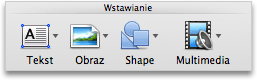
-
W menu podręcznym kliknij polecenie iTunes lub Listy odtwarzania iTunes.
Zostanie wyświetlony program iTunes, jeśli w folderze tego programu znajdują się utwory.
-
Przeciągnij wybrany utwór do dokumentu.
Można znaleźć i wstawić filmy z programów iTunes i Photo Booth.
Uwaga: Nie można wstawiać filmów z serwisu YouTube.
-
Na karcie Narzędzia główne w obszarze Wstawianie kliknij pozycję Multimedia, a następnie kliknij pozycję Przeglądarka filmów.
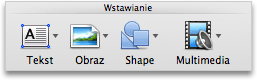
-
W menu podręcznym kliknij polecenie iMovie, Filmy, Photo Booth lub iTunes.
Zostaną wyświetlone programy Photo Booth i iTunes, jeśli w folderach tych programów znajdują się filmy.
-
Przeciągnij wybrany film do dokumentu.
Excel
Przeglądarka multimediów wyświetla zdjęcia, które znajdują się w bibliotekach programów iPhoto i Photo Booth.
-
Na pasku narzędzi Standardowy kliknij przycisk Pokaż lub ukryj przeglądarkę multimediów

-
Kliknij kartę Zdjęcia

Zostaną wyświetlone programy Photo Booth i iPhoto, jeśli w folderach tych programów znajdują się zdjęcia.
-
Przeciągnij wybrane zdjęcie do dokumentu.
Możesz znaleźć i wstawić utwory z programu iTunes.
-
Na pasku narzędzi Standardowy kliknij przycisk Pokaż lub ukryj przeglądarkę multimediów

-
Kliknij kartę Dźwięk

Zostanie wyświetlony program iTunes, jeśli w folderze tego programu znajdują się utwory.
-
Przeciągnij wybrany utwór do dokumentu.
Można znaleźć i wstawić filmy z programów iTunes i Photo Booth.
Uwaga: Nie można wstawiać filmów z serwisu YouTube.
-
Na pasku narzędzi Standardowy kliknij przycisk Pokaż lub ukryj przeglądarkę multimediów

-
Kliknij kartę Filmy

Zostaną wyświetlone programy Photo Booth i iTunes, jeśli w folderach tych programów znajdują się filmy.
-
Przeciągnij wybrany film do dokumentu.
Outlook
Możesz znaleźć i wstawić utwory z programu iTunes.
-
W menu Widok kliknij polecenie Przeglądarka multimediów.
-
Kliknij kartę Dźwięk

Zostanie wyświetlony program iTunes, jeśli w folderze tego programu znajdują się utwory.
-
Przeciągnij wybrany utwór do wiadomości e-mail.
Można znaleźć i wstawić filmy z programów iTunes i Photo Booth.
Uwaga: Nie można wstawiać filmów z serwisu YouTube.
-
W menu Widok kliknij polecenie Przeglądarka multimediów.
-
Kliknij kartę Filmy

Zostaną wyświetlone programy Photo Booth i iTunes, jeśli w folderach tych programów znajdują się filmy.
-
Przeciągnij wybrany film do wiadomości e-mail.










